Lorsque vous réalisez des études contenant plusieurs composants assemblés, il peut être intéressant de visualiser les tracés de résultats sur chacun d’eux. A travers ce truc & astuce, nous allons voir comment afficher un tracé avec la vue éclatée active dans SOLIDWORKS Simulation.
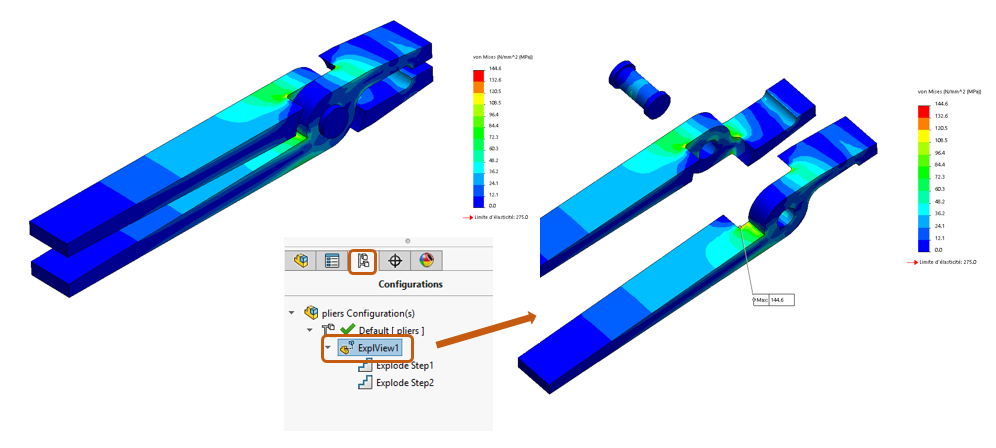
1. Créer une vue éclatée et/ou activer la vue éclatée SOLIDWORKS
- Sélectionnez l’onglet « Modèle » en bas à gauche de votre zone graphique.
- Activez votre vue éclatée SOLIDWORKS, ou à défaut créez en une à l’aide la commande « vue éclatée », puis activez-la.
2. Activer le tracé de résultat désiré
- Rebasculez sur l’onglet de la simulation pour laquelle vous souhaitez visualiser les tracés.
- Activez le tracé de votre choix.
En conclusion
En somme, afficher un tracé avec la vue éclatée active est une solution facile et rapide à mettre en œuvre. En effet, la vue éclatée peut également vous faciliter la mise en place des contacts entre ensembles. Cette méthode fonctionne avec des fichiers assemblages, les vues éclatées créées dans les fichiers pièces multicorps ne permettent pas cette approche.
Articles complémentaires sur les tracés SOLIDWORKS Simulation :
POUR ALLER PLUS LOIN
ACCÉDER À LA GAMME DE PRODUITS SIMULATION
FORMATIONS SOLIDWORKS SIMULATION
Lire le dossier spécial Simulation
LIRE AUSSI
-
Créer une fixation rotule en maillage volumique avec SOLIDWORKS Simulation
-
Utiliser une étude de simulation thermique dans une autre étude de simulation
-
Comment automatiser la création de tracés de résultats dans SOLIDWORKS Simulation
-
Comment utiliser le gestionnaire de coques SOLIDWORKS Simulation
-
Comprendre les contacts en simulation statique linéaire en 4 points
- Angle de déformation SOLIDWORKS Simulation
POUR ALLER PLUS LOIN
ACCÉDER À LA GAMME DE PRODUITS SIMULATION
FORMATIONS SOLIDWORKS SIMULATION
Lire le dossier spécial Simulation
LIRE AUSSI
-
Créer une fixation rotule en maillage volumique avec SOLIDWORKS Simulation
-
Utiliser une étude de simulation thermique dans une autre étude de simulation
-
Comment automatiser la création de tracés de résultats dans SOLIDWORKS Simulation
-
Comment utiliser le gestionnaire de coques SOLIDWORKS Simulation
-
Comprendre les contacts en simulation statique linéaire en 4 points
- Angle de déformation SOLIDWORKS Simulation
- Simulation numérique : définition et enjeux [dossier spécial Visiativ 1/3]
-
Maillage SOLIDWORKS Simulation : 3 étapes pour s’assurer de la bonne qualité de maillage
-
Validation conception : 5 bonnes raisons de valider ses conceptions
- Auteur Sébastien Despréaux, Formateur, BU Services, VISIATIV
- Date 19.10.2017
- Produit SOLIDWORKS Simulation
- Version 2017 et antérieures



